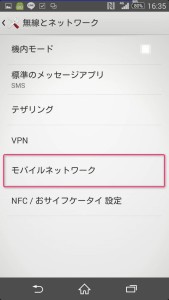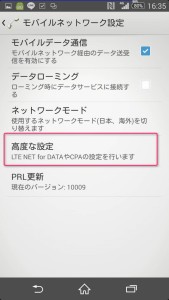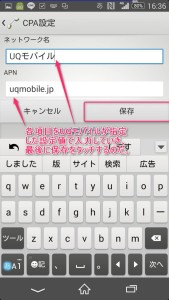弟のauスマホ「au XPERIA ZL2(SOL25)」をUQモバイルにMNPする計画があり、ちょっとUQモバイルの申し込みページでトラブりましたが、無事にMNP手続き準備が整い、UQモバイルからSIMが届きました。
UQモバイルの場合、MNP手続きが凄く便利で、スマホが使用不可になる期間が短時間で済むのが特徴です。
「au XPERIA ZL2(SOL25)」をUQモバイルの格安SIMで使えるようにするまでの方法です。
UQモバイルのHP見る限り「本当か?」と思いましたが、SIM挿入からMNP手続きも含め、APN設定までをまとめました。UQモバイルの設定はちょっと不親切なので、自分でとりまとめてみました。

MNPの手続きは超簡単
まずはUQモバイルトップページにいきましょう。
SOL25に入っているSIMはauのSIMのままでOKです。
ネットワークが他にある方(自宅にWiFi環境がある方やその他スマホで別のネットワーク回線でネット接続ができる方)であれば、au SIMを抜いてしまっても良いのですが、ここでは1台しかスマホが無くて、au SIM抜いたらUQモバイルのホームページに行けませんと仮定します。
UQモバイルのページはこちらです。
http://www.uqmobile.jp/
※以下、画像は分かりやすくする為PC画面をキャプチャーしたものです。
スマホの画面とは少し違う可能性があります。
このトップページの右下に、『my UQ mobile』というボタンがあるのでクリックします。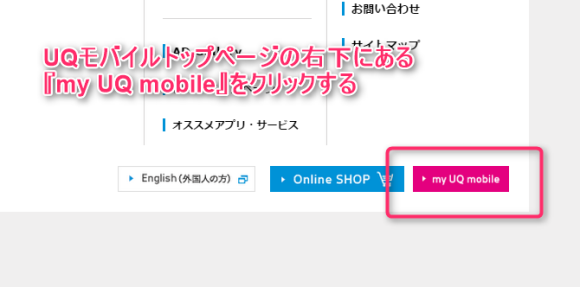
「my UQ mobile」のログインページに移行します。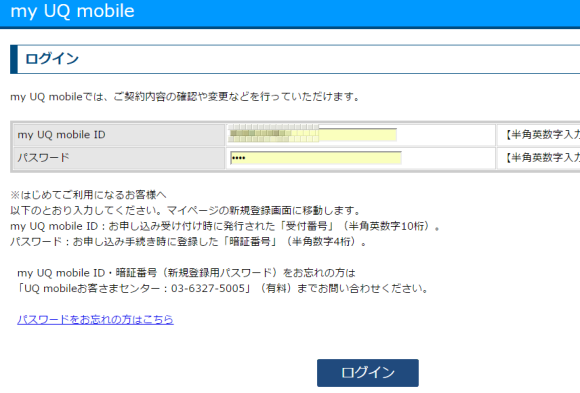
「??? my UQ mobile IDってなんぞ?」という人はこのIDに、UQモバイルから発行された『受付番号』を入力します。
受付番号は、UQモバイルにMNPを申し込んだ際に届くメールに記載されています。
UQモバイルから届いた箱に入っている納品書的なものには書かれていないので注意です。
こんな感じのメールですよ。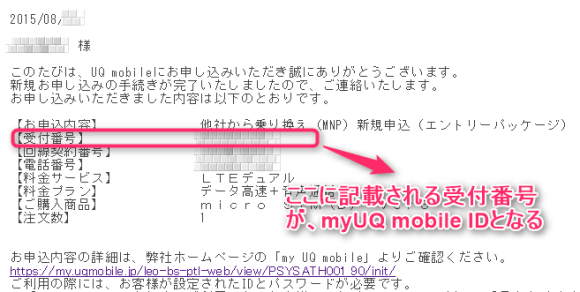
パスワードも申し込んだ際に決めたパスワードです。
パスワードも忘れてしまった場合は、「パスワードをお忘れの方はこちら」をクリックして、仮パスワードを発行してもらいましょう。
さて、UQ mobile ID(受付番号)とパスワードを入力し、無事ログインできたでしょうか?
ログインができると、以下のような画面となり、新規ID登録をします。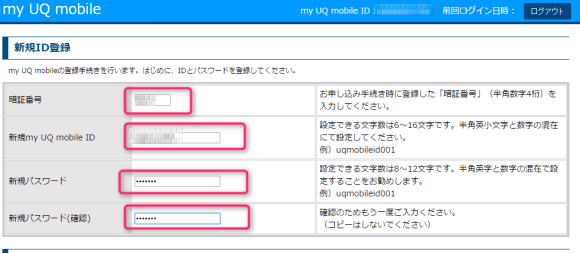
新規IDが作成できると、my UQ mobileのトップページに移動します。
ここで『お申し込み状況一覧』をクリックします。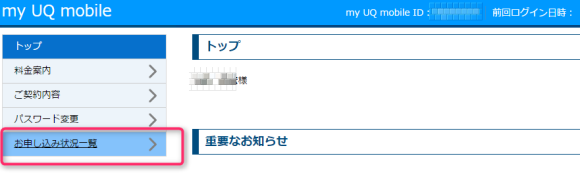
『回線切替』をクリック(タッチ)します。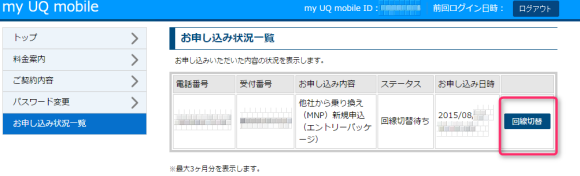 『実行』ボタンを押します。
『実行』ボタンを押します。
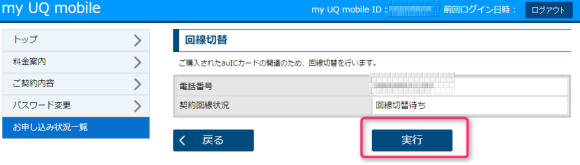
すると1-2秒で「回線切替が完了しました。」のメッセージが表示されます。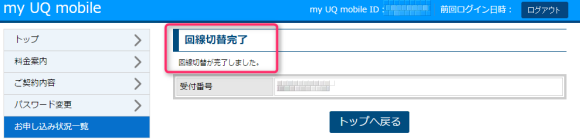
あっという間ですね。
この時点でauとの契約が切れ、SOL25に内蔵しているau SIMが使えなくなります。
次はUQモバイルのSIMと入れ替えて、SIMが使えるように設定していきます。
UQモバイルのSIMを挿入する
UQモバイルから届いたキットの中に、au SIMが入っています。
auの表記ですが、これがUQモバイルのSIMです。(UQモバイルはau系の為です)
まずはこのSIMを取り出しておきます。
※以下画像、手ぶれがあります。手ぶれ補正機能が有効になっていなかった(涙目)。
次に、XPERIA ZL2(SOL25)からauのSIMを取り出します。
おっとその前にSOL25は電源切っておきましょうね。
本体に向かって左側側面にSIMスロットがあります。カバーがあるのでカバーをあけ、SIMを取り出します。SIMは爪でも取り出せますが、精密ドライバーのような細いものでSIMスロットを取り出す方が確実です。
au SIMを取り出したら、UQモバイルのSIMをSIMトレイに載せ、挿入します。
次に端末を起動させます。
端末が操作可能になったら、アンテナを見ます。
SIM挿入しただけでもアンテナは電波を拾って立ちます。
もしここで電波が拾えていないようなら、SIMカードを一度抜いてもう一度入れ直してみてください。
UQモバイルのAPM設定をする
APN設定とは、この端末に入っているUQモバイルのSIMでau回線に繋ぐ為の設定です。
まずスマートフォン(XPERIA ZL2 SOL25)の設定を開きます。
「無線とネットワーク」の項目の「その他の設定」をタッチします。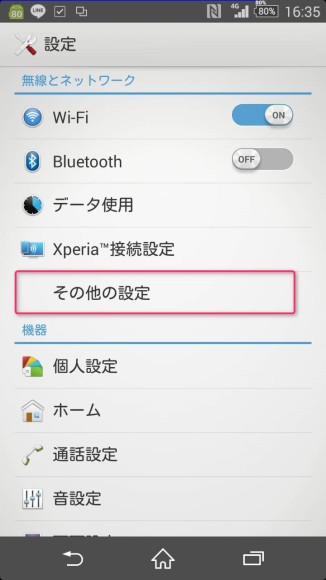
ここでAPN設定をします。
UQモバイルは同梱の説明書にも書いてありますが、以下のような設定をします。
但しSOL25で必要なのは、以下赤丸で囲んであるところだけです。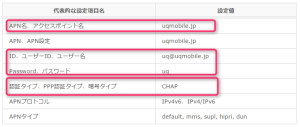
詳細設定に戻りますので、「CPA接続」にチェックを入れます。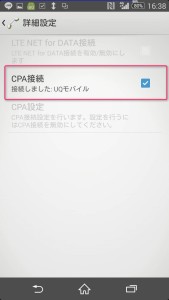
ここで「接続しました」のメッセージが表示されれば無事完了です。
アンテナピクト(アンテナマーク)を確認し、『4G』と出ていれば既にデータ通信/電話共に可能です。※4G=LTE接続されている事を示します。
電話を試しにかけたり、ネット接続してWebを見てみましょう。無事Webが見れたり出来れば完了です。
私は早速、UQモバイルの速度テストをしてみました。
アプリはRBB TODAY SPEED TESTです。
土曜の夕方ですが、35.5Mbpsという驚異的な速度が出ていますねー。
この速度が出るのがau系格安SIMの怖いところで、docomo系の格安SIMではほぼ無理なレベルです。
まとめ:UQモバイル MNPは若干不親切
ここまでUQモバイルのMNPにはトラップがあるという記事と、この初心者向けのMNP切替&設定方法をお送りしてきました。また、私自身もSOL25とは別にauのTORQUE G01という端末でUQモバイルを利用しています。
ここまで書いていて思うのは『格安SIM初心者にはちと分かりづらいよね』と言うこと。
UQモバイルのサポートページには、「だいたいこんな感じで設定してね」と書いてあるだけで、詳細な画面などは一切なし。
ある程度経験者であれば、多少画面の表記が変わっても「ああここを設定すればいいのね」と分かりますが、初心者にはそれが分からない。そこを救うのが普通はサポートページのコンテンツなのですが、これがまたSOL23(XPERIA Z1)の1機種しか載っていない。
確かにAndroidのバージョンによって画面表記が変わるので、細々とコンテンツ作り始めたら大変なのでしょうが、それにしても数パターンでだいたいは収まるはずなんですけどね。
ただ、薄利多売の格安SIMですから、手厚いサポートを期待してはいけないのでしょうね。
と言うことで、「不親切だなぁ」と思っていた所もあり、今回は画面をキャプチャーしながら設定してコンテンツを作成してみました。私の記事が参考になれば幸いです。
公式サイト: 格安スマホならUQモバイル